Endlich habt ihr ihn gefunden: Den genialsten Aufgabenplaner Block, den es gibt. Denn ihr könnt ihn je nach Bedarf als Tagesplaner, Wochenplaner oder Projektplaner für Schule, Uni, Office oder zu Hause nutzen.
Denn wenn es euch ebenso geht wie uns, braucht man einen Tagesplaner, weil die Hölle los ist und manchmal reicht einfach ein Wochenplaner nicht, weil man die komplette Woche Routineaufgaben zu erledigen hat. Und dann wären da noch die vielen Projekte, für die man erst einmal einen guten Plan entwickeln muss, um das Projekt optimal zu Ende bringen zu können.
Dürfen wir vorstellen:
What's next? Der ultimative Aufgabenplaner
Normalerweise braucht man dafür jedoch verschiedenste Tools, was uns tierisch genervt hat, weshalb wir unseren eigenen Aufgabenplaner gestaltet haben, der alles kann.
Er hilft euch, den Kopf frei zu kriegen und alle Aufgaben zu sortieren oder ein Projekt, das ihr schon lange vor euch her schiebt, auch wirklich in die Tat umzusetzen.
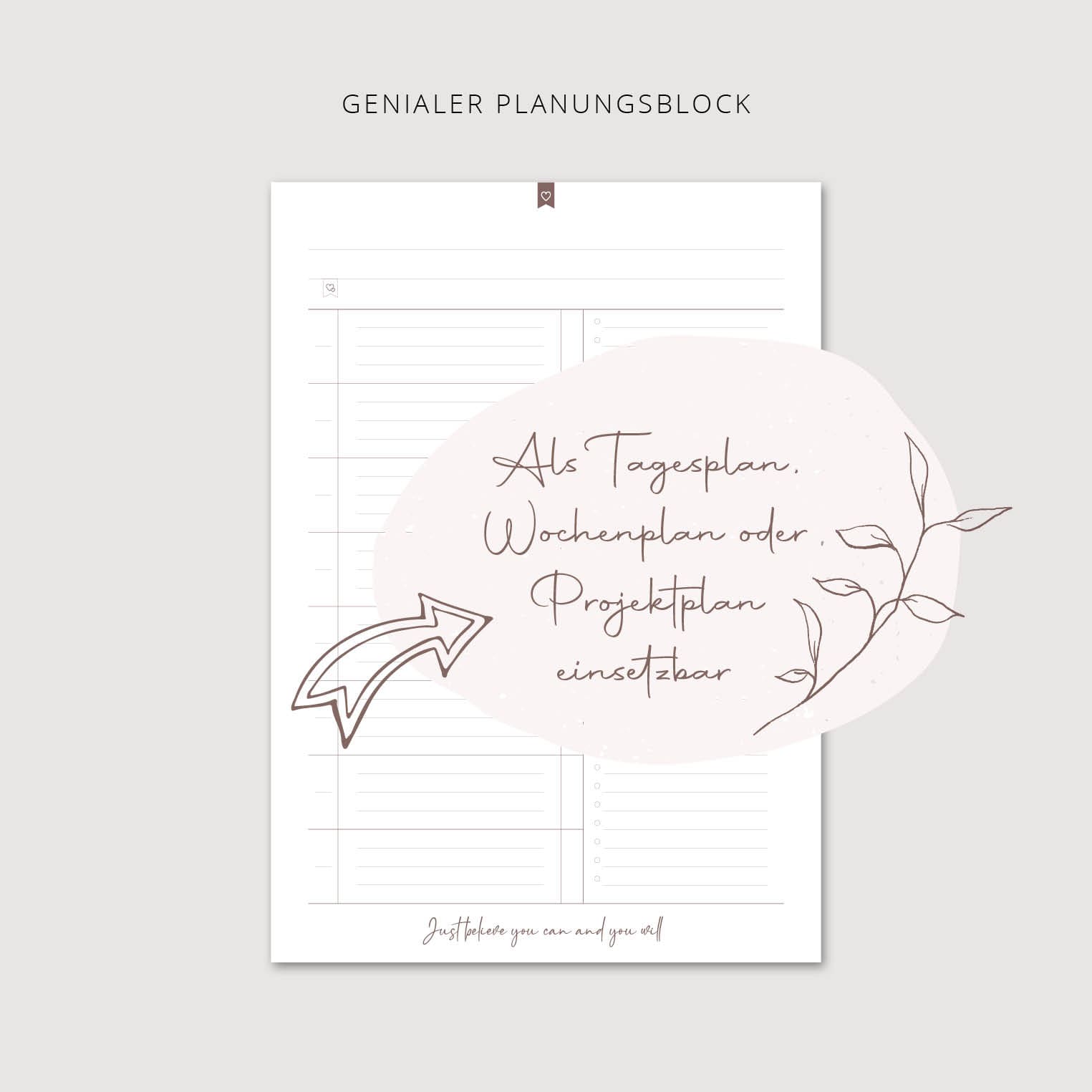
1 | Aufgabenplaner als Wochenplaner
Habt ihr hauptsächlich viele einzelne Aufgaben, die ihr in einer Woche wuppen müsst und nur wenige Termine? Dann könnt ihr den Aufgabenplaner wunderbar als Wochenplaner nutzen, mit dem ihr alle wichtigen Erledigungen fest im Griff habt, die nicht zu den täglichen Standard-Aufgaben gehören.
Und arbeitet ihr an einem großen Projekt oder Herzenswunsch, erinnert euch der "What's next"-Planer mit jedem Blick daran. Schreibt dafür zuerst das Ziel oder Motto der Woche in die erste Zeile und notiert in der zweiten Zeile, warum es für euch wichtig bringt oder wie es euch weiter bringt.
Wie es geht, erfahrt ihr jetzt.
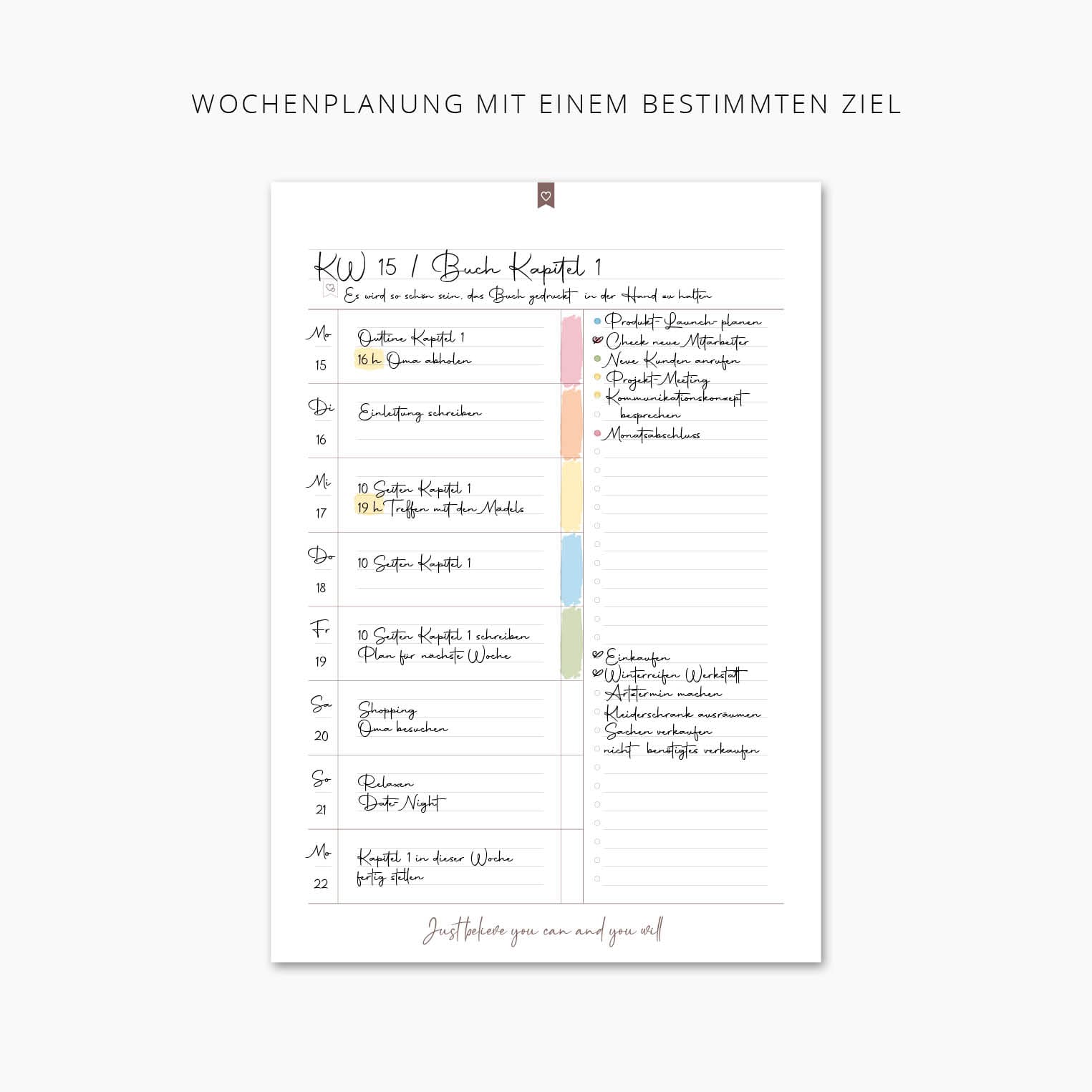
Aufgabenplaner als genialer Wochenplaner
Schritt 1: Die Vereinbarung mit euch selbst
Nehmen wir an, euer großes Ziel ist ein bestimmtes Herzensprojekt oder ein Abschnitt davon, an dem ihr in dieser Woche arbeiten möchtet, um es abzuschließen oder dem Ziel ein bisschen näher zu kommen.
Oder es ist diese eine Sache, die unglaublich wichtig ist, auf die ihr aber überhaupt keine Lust habt. Und wenn ihr sie endlich erledigt habt, habt ihr den Kopf wieder frei für Neues.
Schnappt euch dafür → euren Whats's next-Planungsblock und schreibt diese Aufgabe in die erste Zeile. Die zweite Zeile nutzt ihr, um aufzuschreiben, warum es wichtig ist, diese Aufgabe in dieser Woche zu erledigen. So bleibt ihr am Ball.
Schritt 2: Die Wochenplanung
Schreibt die Wochentage in die linke Spalte und notiert zuerst eventuelle Termine in der zweiten Spalte.
Alternativ könnt ihr aber auch bis zu vier Aufgaben eintragen, die an dem Tag unbedingt erledigt werden sollen. Dies können auch die Teilaufgaben für euer großes Projekt sein, für die ihr euch täglich neben den sonstigen Aufgaben Freiraum machen wollt.
Schritt 3: Jetzt ergänzt ihr alle weiteren Aufgaben
Schreibt alle Aufgaben, die euch unter den Nägeln brennen in die rechte Spalte. Ihr braucht auf keine Reihenfolge achten. Auch könnt ihr im Laufe der Woche ganz einfach weitere Aufgaben ergänzen.
Wollt ihr sie an bestimmten Tagen erledigen, könnt ihr ihnen eine bestimmte Farbe geben, die ihr auch neben der Tagesspalte festlegt.
Und schon ist euer Wochen-Aufgabenplan fertig und bereit zur Umsetzung – sogar mit kleinem Ausblick auf die nächste Woche, damit ihr am Ball bleibt.
2 | Aufgabenplaner als Tagesplaner
Habt ihr viele Termine oder unendlich viele kleine Aufgaben, die zu erledigen sind, könnt ihr euren Aufgabenplaner als Tagesplaner verwenden.
Jetzt nutzt ihr die linke Spalte des → eures Whats's next-Planungsblocks für die Stundeneinteilung und könnt so in 15-Minuten-Einheiten Termine sowie Aufgaben eintragen.
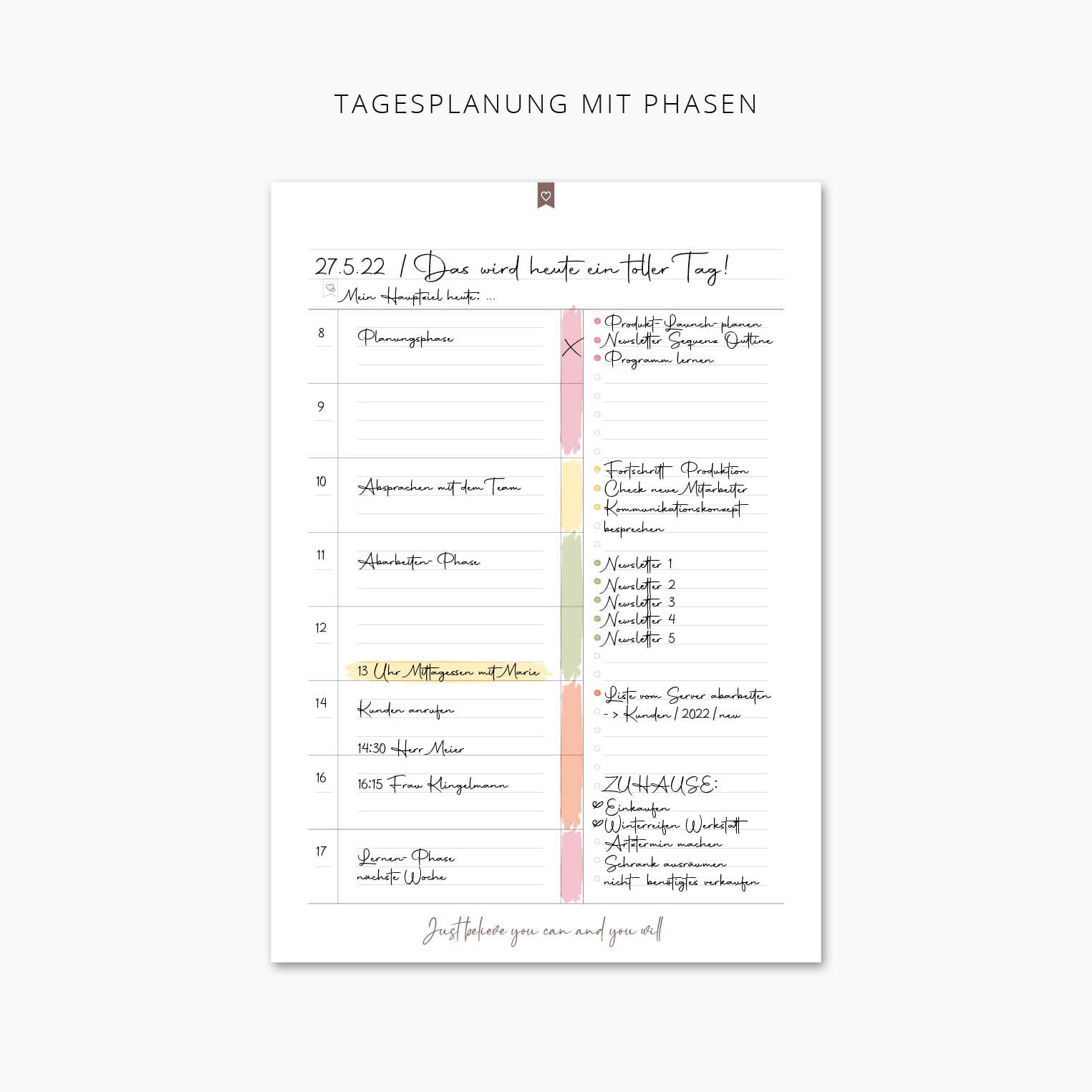
Flexibler Aufgabenplaner für euren Tagesplan
Besonders effektiv gestaltet ihr euren Tag, wenn ihr ihn in verschiedene Phasen bis zu zwei Stunden einplanen könnt, um so konzentriert an bestimmten Projekten zu arbeiten. Dafür könnt ihr wieder die Markierungsspalte nutzen.
Zum Beispiel:
- "Das bringt mich weiter"- Phase = Arbeiten an meinem wichtigen Projekt
- Kommunikations-Phase = Kunden anrufen oder mit Kollegen absprechen
- Routine-Phase = Tägliche wiederkehrende Aufgaben abarbeiten
- Lernen-Phase = Zum Beispiel neue Tools für den Job erarbeiten
Rechts daneben könnt ihr Teilaufgaben notieren oder die Aufgaben zunächst wie im Wochenplan-Beispiel oben aus dem Kopf schreiben und dann sortieren.
3 | Aufgabenplaner als übersichtlicher Projektplaner
Für die Planung eines Projektes schreibt ihr wieder zuerst alle Aufgaben, die euch einfallen in die rechte Spalte. Und da in der Regel beim Durchdenken weitere Zwischenschritte auftauchen, ist es hier wieder wichtig, wenn ihr einfach aufschreibt und erst später sortiert.
Denn so durchdenkt ihr alle Schritte → mit eurem Whats's next-Planungsblock noch einmal, was das gesamte Projekt in einen absolut klaren Plan verwandelt.
So wird auch die Definition des Zeitplans anschließend wesentlich realistischer.
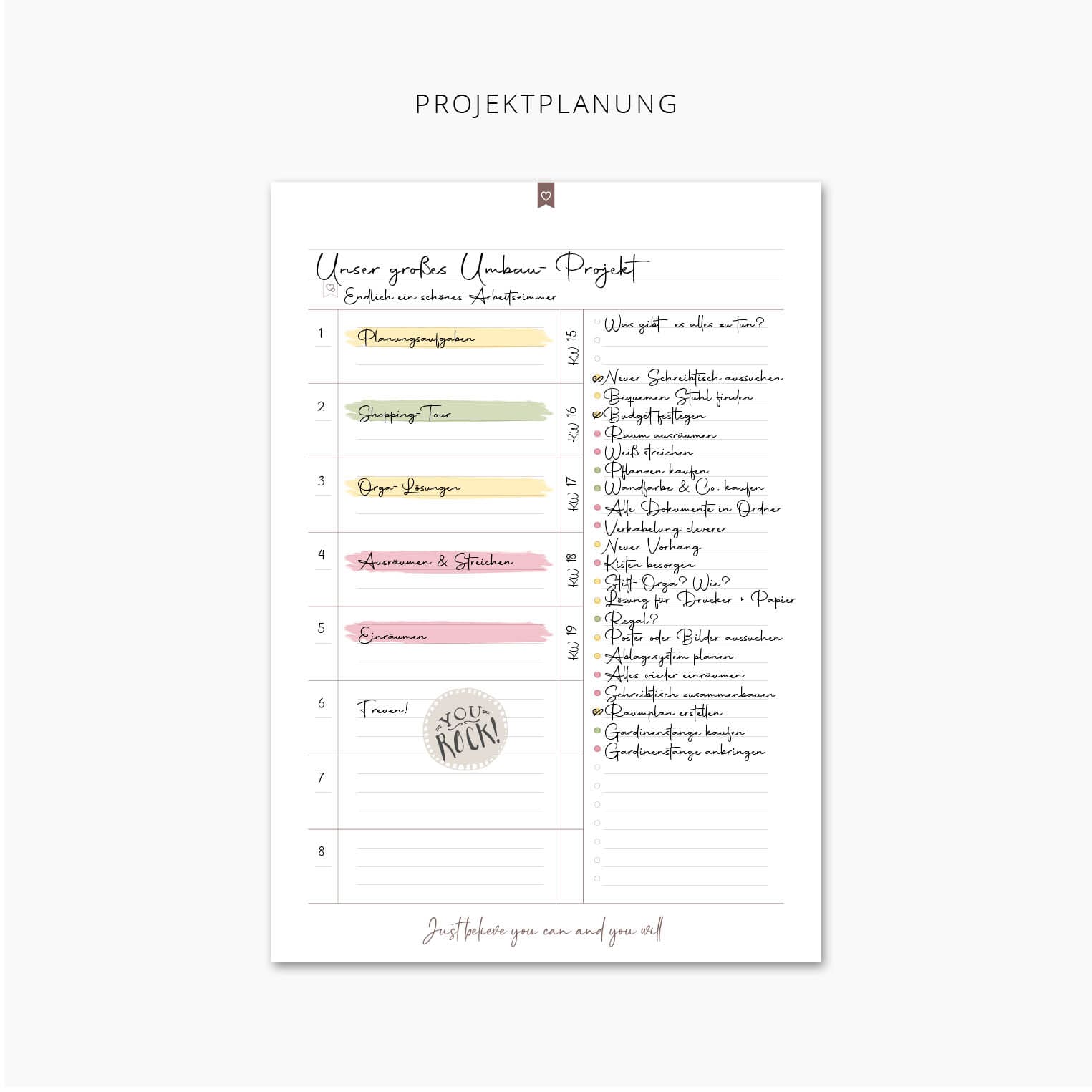
Genialer Aufgabenplaner für alle Projekte
Weitere coole Tipps aus unserer Praxis:
- Verwendet doppelseitiges Klebeband, um den Block in euren Ordner zu kleben.
- Mit einem Non-Permanent-Kleberoller* (der von Uhu ist unserer Meinung nach der beste) wird jedes Blatt sofort zum Post-it und ihr könnt den Zettel überall hinkleben sowie spurenlos ablösen. Die Blätter haben dafür die perfekte Größe und passen sogar in jeden Kalender.
- Klebt ein Magnetband* dahinter und ihr könnt den Block sogar am Kühlschrank befestigen.
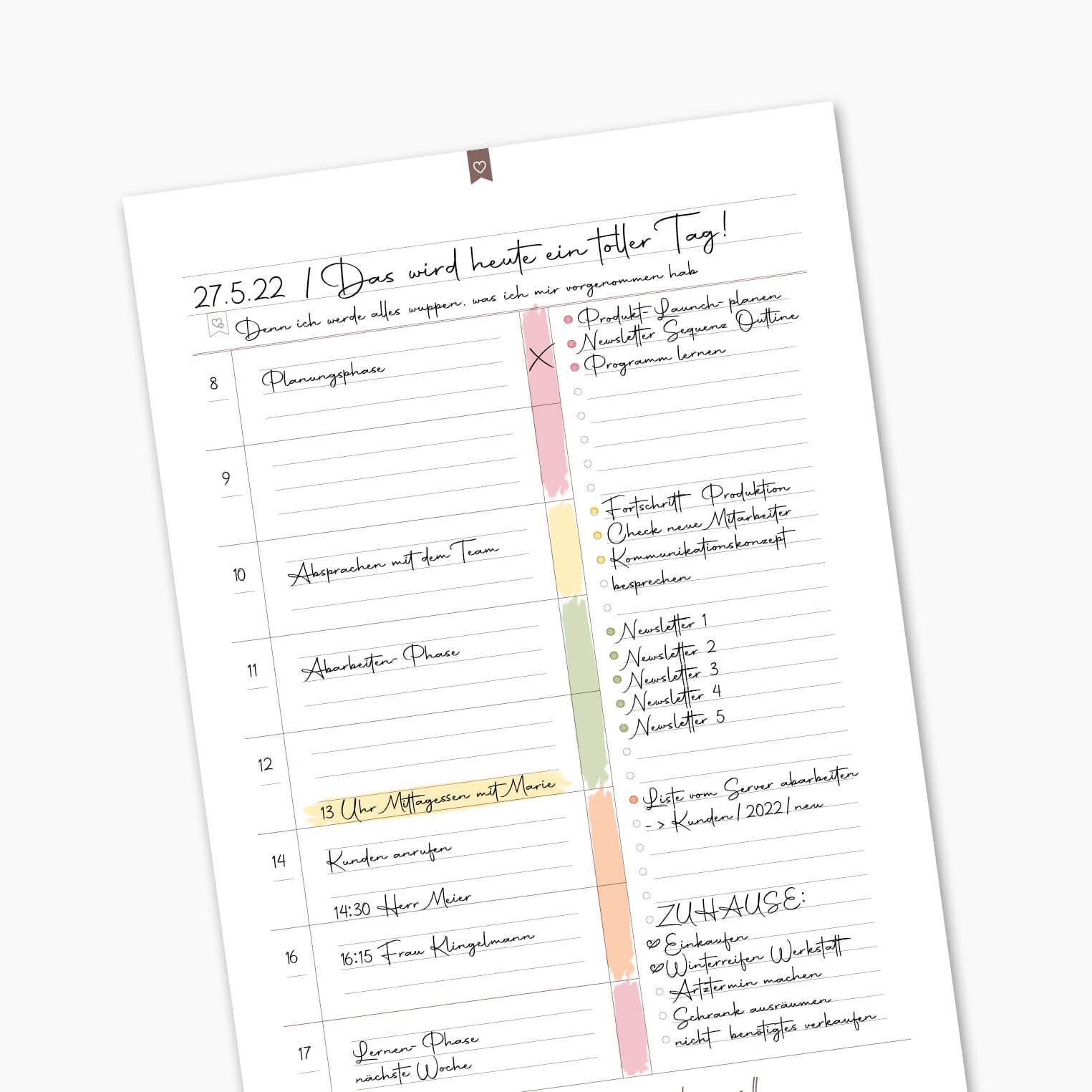
Einfach genial
Jetzt wird das Planen aller Aufgaben absolut einfach!
Der What's next-Aufgabenplaner bringt Ruhe in euer Kopfchaos und lässt euch euren Tag, die Woche sowie alle Projekte perfekt planen, damit endlich wieder Zeit für das Wichtige ist.